如何防止客戶停用 WordPress 插件
已發表: 2023-04-21您想防止客戶意外停用 WordPress 插件嗎?
如果您為其他人構建網站,那麼您可能會在每個客戶站點上安裝一些重要的插件。 如果客戶不小心停用了這些基本插件之一,則可能會徹底破壞他們的網站。
在本文中,我們將向您展示如何阻止客戶端停用 WordPress 插件。
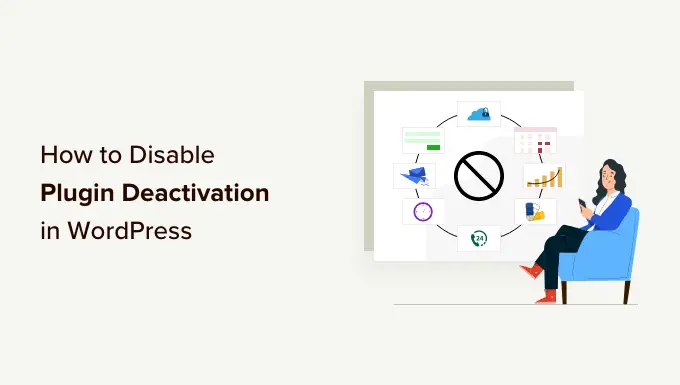
為什麼要阻止客戶停用 WordPress 插件?
如果您為其他人創建網站,那麼您可能有一個必須安裝在每個網站上的 WordPress 插件列表。 這些可能是保護客戶端免受黑客和惡意代碼侵害的安全插件。
您甚至可以使用插件來自動執行重要的 WordPress 維護任務,例如創建定期備份或刪除垃圾評論。
如果客戶不小心停用了其中一個插件,則可能會使他們的網站容易受到攻擊,或影響其工作方式。 在最壞的情況下,它甚至可能會完全破壞他們的網站。
儘管這不是您的錯,但這仍然是糟糕的客戶體驗,並且可能會損害您的聲譽。 話雖如此,讓我們看看如何阻止客戶意外停用 WordPress 中的插件。
只需使用下面的快速鏈接直接跳轉到您要使用的方法。
方法 1. 使用默認的 WordPress 用戶角色(無需插件)
WordPress 帶有一個簡單但功能強大的用戶管理系統,其中每個用戶根據其分配的角色具有不同的功能。
當您安裝 WordPress 時,它會自動創建以下用戶角色:
默認情況下,只有管理員有權管理插件,包括停用插件。
考慮到這一點,我們建議為您的客戶創建一個管理員帳戶,以便他們有辦法管理他們的網站。 然後,您可以為需要訪問權限但不需要管理員權限的任何其他人創建非管理員帳戶。
沒有管理員權限,這意味著您的大多數客戶將無法停用插件。
您可以為非管理員帳戶使用任何角色。 但是,我們建議使用編輯器,因為它允許用戶創建、編輯、發布和刪除內容,包括其他人創建的內容。 他們只是無法訪問更高級別的 WordPress 功能。
將管理員帳戶提供給具有 WordPress 經驗並了解如何管理 WordPress 網站的人也是一個好主意。
要為一個或多個客戶創建帳戶,請轉到 WordPress 儀表板中的用戶 » 添加新帳戶。 然後您可以輸入有關此人的一些信息,包括他們的姓名和電子郵件地址。
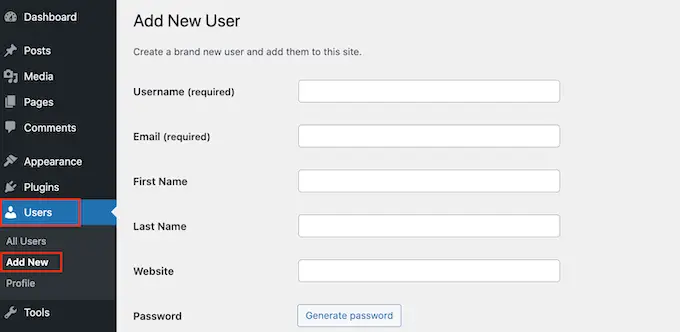
完成後,打開 Role 下拉菜單並選擇您要分配給該用戶的角色,例如 Admin 或 Editor。
如果您對輸入的信息感到滿意,請單擊“添加新用戶”。
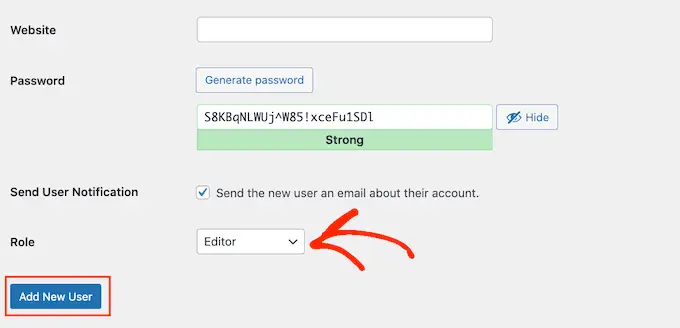
要創建更多帳戶,只需按照上述相同的過程操作即可。 有關此主題的更多信息,請參閱我們關於如何將新用戶添加到您的 WordPress 博客的指南。
方法 2. 使用成員插件(創建自定義客戶端角色)
有時您可能需要阻止客戶端停用插件而不限制他們對其他區域的訪問。
話雖如此,內置的用戶角色可能不適合您的網站。 例如,編輯器無法停用插件,但他們也無法添加新用戶或安裝 WordPress 主題,這對您的客戶來說可能是個問題。
如果默認用戶角色不太適合您的客戶,那麼您可以創建自定義角色。 此角色可以完全具有客戶需要的權限和能力。 您甚至可以為不同的團隊甚至個別員工創建不同的角色。
創建自定義角色的最簡單方法是使用免費的成員插件。 該插件允許您創建新角色,然後為這些用戶角色添加和刪除功能,包括激活和停用 WordPress 插件的能力。
此權限從左側菜單中刪除插件設置,如下圖所示。
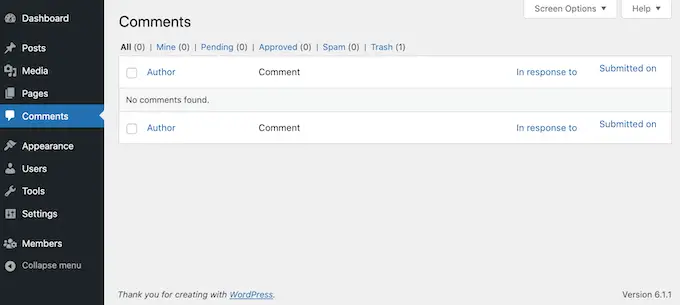
您需要做的第一件事是安裝並激活會員插件。 有關更多詳細信息,請參閱我們關於如何安裝 WordPress 插件的分步指南。
激活後,轉到Members » Add New Role 。
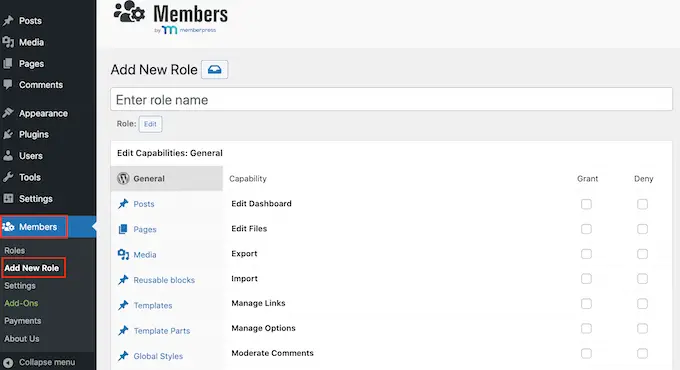
在“輸入角色名稱”字段中,輸入您要使用的名稱。 這對有權訪問 WordPress 儀表板的任何人都是可見的。
之後,是時候授予和拒絕權限了。
左欄顯示所有不同類型的內容,例如可重用塊和 WooCommerce 產品。 只需單擊一個選項卡,您就會看到該內容類型的所有權限。
然後您可以繼續檢查每個權限的“授予”或“拒絕”框。 有關更多詳細說明,請參閱我們關於如何添加或刪除用戶功能的指南。
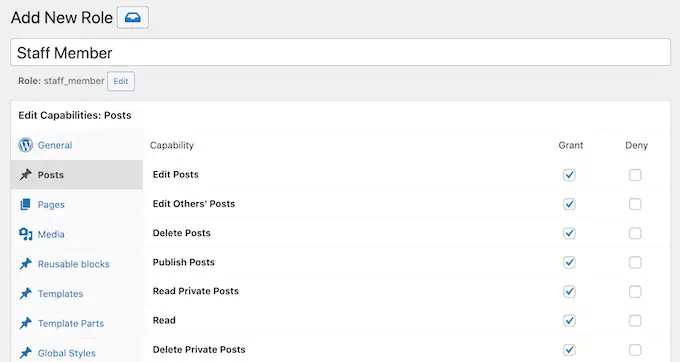
要阻止客戶端停用插件,請單擊左側的“插件”選項卡。
在此屏幕上,選中“激活插件”行上的“拒絕”框。
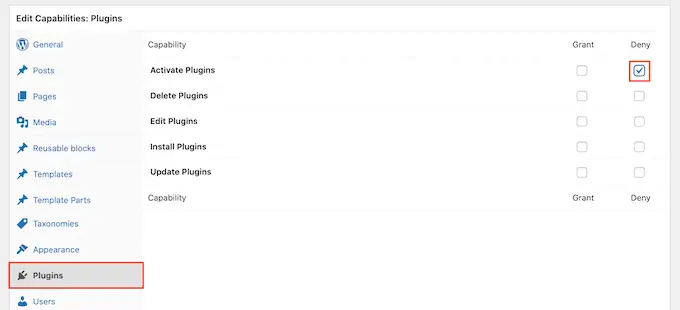
如果您對用戶角色的設置方式感到滿意,請單擊“添加角色”。
您現在可以按照方法 1 中描述的相同過程將此角色分配給任何用戶。
方法 3. 使用自定義 PHP(防止客戶端停用特定插件)
如果你想阻止客戶端停用所有插件,那麼你可以使用上述方法之一。
但是,有時您可能只想保護必要的插件,同時仍允許客戶自由停用和刪除非必要的軟件。
保護特定插件的最佳方法是在 WordPress 中添加自定義代碼。 這允許您刪除特定插件的“停用”鏈接。
這是一種高級方法,因此我們不建議初學者使用。
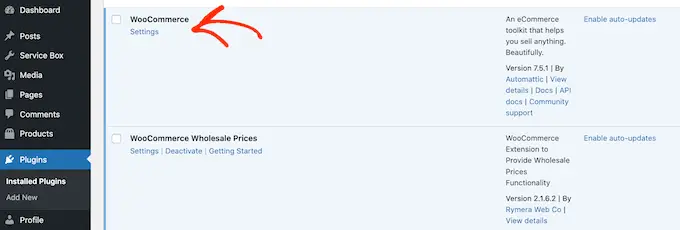
注意:請注意,客戶仍然可以使用“批量操作”下拉菜單或使用 FTP 或 phpMyAdmin 等高級工具停用任何插件。 但是,刪除“停用”鏈接會使客戶更難意外停用基本插件。
首先,您需要知道插件的文件名及其在服務器上的位置。 通常,這些文件使用插件的名稱後跟 .php,並位於以插件命名的文件夾中。 例如,WooCommerce 文件名為“woocommerce.php”並位於“woocommerce”文件夾中。

然而,它仍然值得檢查,特別是如果插件的名稱又長又復雜或有多個單詞。 例如,如果您使用 SR Product 360° View 插件在 WordPress 中添加交互式 360 度圖像,則其文件名為“sr.php”。
您可以使用 FileZilla 等 FTP 客戶端連接到站點服務器來檢查文件名和位置,或者您可以使用 WordPress 託管 cPanel 的文件管理器。
如果這是您第一次使用 FTP,那麼您可以查看我們關於如何使用 FTP 連接到您的站點的完整指南。
之後,轉到 /wp-content/plugins/。 在這裡,您會看到您網站上的所有不同插件。
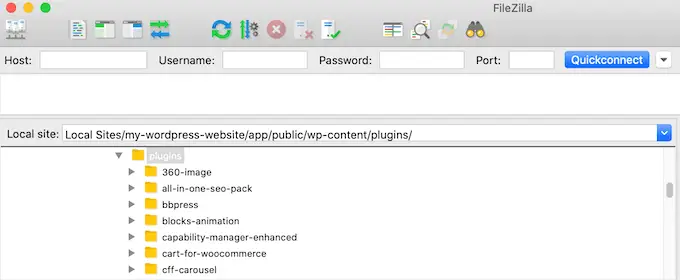
只需找到您要保護的插件,然後打開其文件夾即可。
之後,找到 .php 文件。
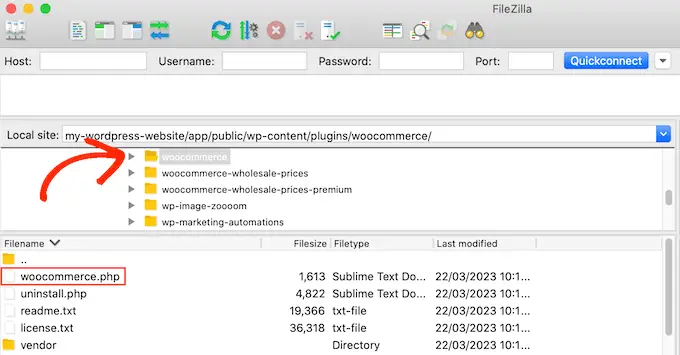
現在,記下文件夾名稱和 .php 文件,因為您將在代碼中使用這些信息。 只需為您要保護的每個插件重複此過程。
完成後,是時候向您的網站添加代碼片段了。 通常,您會發現指南要求您將代碼添加到站點的 functions.php 文件中。
但是,不建議這樣做,因為簡單的錯誤可能會導致無數常見的 WordPress 錯誤。 當您更新 WordPress 主題時,您也會丟失自定義代碼。
這就是 WPCode 的用武之地。
WPCode 是超過 100 萬個 WordPress 網站使用的最佳代碼片段插件。 它使添加自定義 CSS、HTML、PHP 等變得容易。
您需要做的第一件事是安裝並激活免費的 WPCode 插件。 有關更多詳細信息,請參閱我們關於如何安裝 WordPress 插件的分步指南。
激活後,前往代碼片段»添加片段。
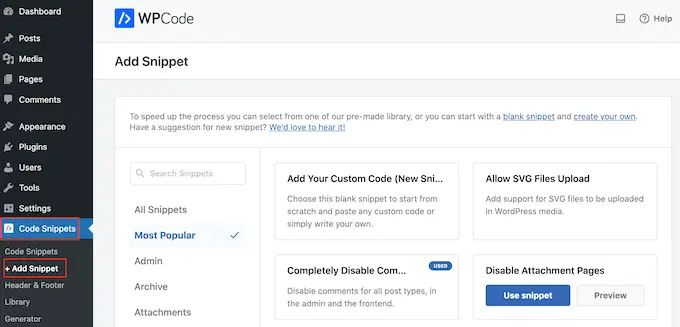
在這裡,將鼠標懸停在“添加您的自定義代碼”上。
當它出現時,點擊“使用片段”。
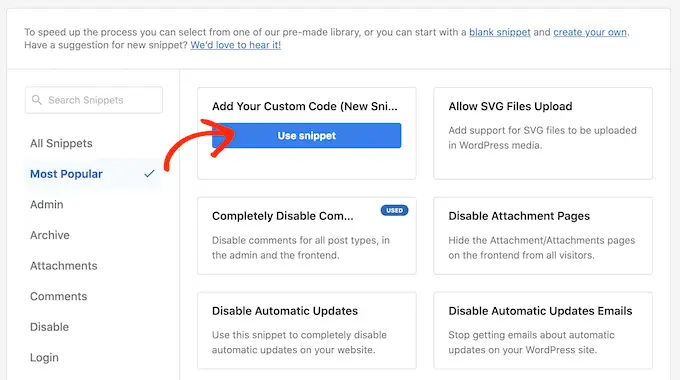
首先,輸入自定義代碼片段的標題。 這可以是幫助您識別 WordPress 儀表板中的片段的任何內容。
之後,打開“代碼類型”下拉菜單並選擇“PHP 代碼段”。
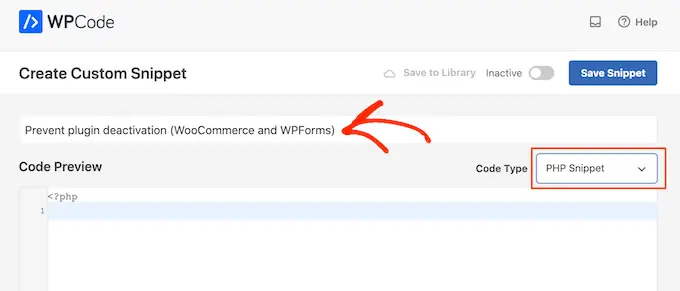
現在,您已準備好添加自定義 PHP。 確切的代碼將根據您保護的插件而有所不同,但這裡有一個您可以使用的模板:
add_filter( 'plugin_action_links', 'disable_plugin_deactivation', 10, 4 );
function disable_plugin_deactivation( $actions, $plugin_file, $plugin_data, $context )
if ( array_key_exists( 'deactivate', $actions ) && in_array( $plugin_file, array(
'wpforms/wpforms.php',
'woocommerce/woocommerce.php'
)))
unset( $actions['deactivate'] );
return $actions;
此代碼段禁用 WPForms 和 WooCommerce 的停用。 為了保護其他插件,只需將“wpforms/wpforms.php”和“woocommerce/woocommerce.php”替換為您在上一步中獲得的文件夾和文件名即可。
要禁用更多插件的停用,只需將它們添加到代碼中即可。 例如:
'wpforms/wpforms.php',
'woocommerce/woocommerce.php',
'service-box/service-box.php'
)))
之後,滾動到“插入”部分。 WPCode 可以將您的代碼添加到不同的位置,例如在每個帖子之後、僅前端或僅管理員。
我們只需要在 WordPress 管理區域中使用 PHP 代碼,因此如果尚未選擇“自動插入”,請單擊它。 然後,打開“位置”下拉菜單並選擇“僅限管理員”。
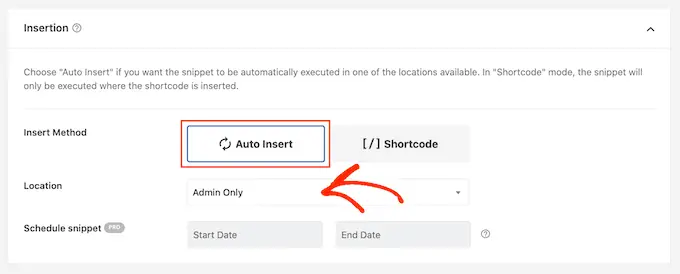
之後,您就可以滾動到屏幕頂部並單擊“非活動”開關,它會變為“活動”。
最後,單擊“保存代碼段”以使 PHP 代碼段生效。
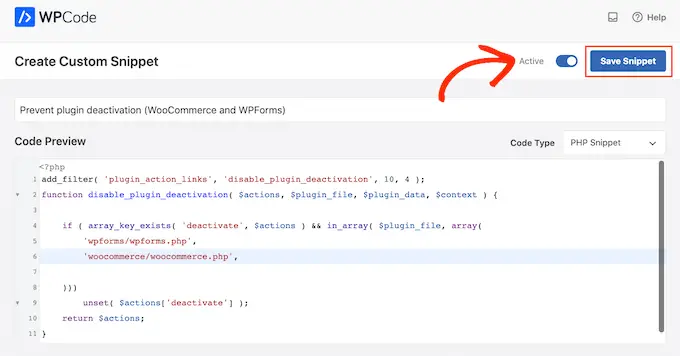
現在,如果您從左側菜單中選擇插件,您會看到這些插件的“停用”鏈接已被刪除。
如果您需要隨時恢復“停用”鏈接,則可以禁用代碼片段。 只需轉到Code Snippets » Code Snippet ,然後單擊您的代碼片段旁邊的開關,將其從藍色(啟用)變為灰色(禁用)。
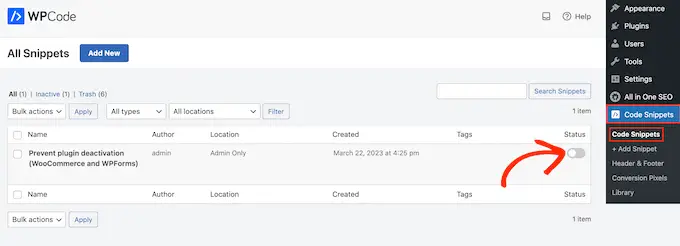
您現在可以通過前往“插件”菜單來停用這些插件。
您還可以使用 phpMyAdmin 或 FTP 客戶端停用受保護的插件。 如果您想刪除特定插件,但又不想完全禁用代碼片段並讓所有受保護的插件都容易受到攻擊,這可能是一個很好的解決方案。
要了解更多信息,請參閱我們的指南,了解如何在無法訪問 WP-Admin 時停用所有插件。
我們希望本文能幫助您了解如何防止客戶停用 WordPress 插件。 您可能還想查看我們關於如何提高 WordPress 速度和性能或小型企業最佳電話服務的終極指南。
如果您喜歡這篇文章,請訂閱我們的 YouTube 頻道以獲取 WordPress 視頻教程。 您還可以在 Twitter 和 Facebook 上找到我們。
